Anydesk - Control de computadora remoto y no solo
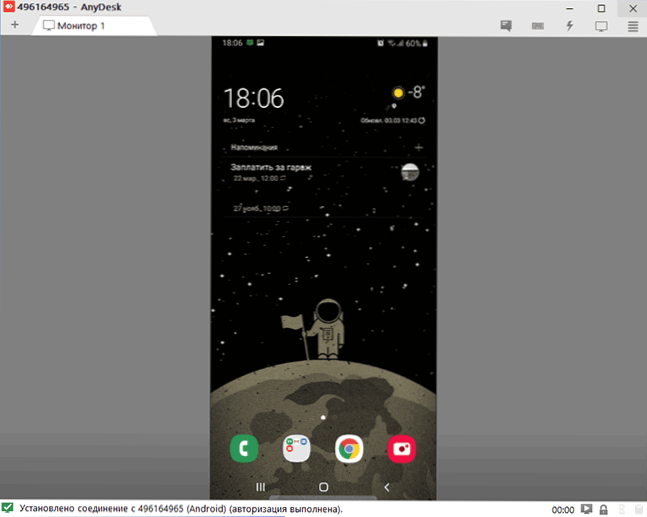
- 729
- 216
- Luis Miguel Porras
Casi cualquier usuario que haya necesitado una utilidad para administración remota de computadora a través de Internet conoce la solución más popular: TeamViewer, que proporciona un acceso rápido al escritorio de Windows en otra PC, la computadora portátil o incluso desde un teléfono y tableta. Anydesk es un programa gratuito para usar un escritorio remoto para uso privado, desarrollado por ex empleados de TeamViewer, entre los cuales hay una alta velocidad de conexión y una buena FPS y facilidad de uso.
En esta breve revisión: sobre administración remota de computadora y otros dispositivos en AnyDesk, las capacidades y algunas configuraciones importantes del programa. También puede ser útil: cómo configurar el acceso remoto no controlado Anydesk, los mejores programas para el control remoto del control de la computadora Windows 10, 8 y Windows 7, el uso de Microsoft Remote Desktop.
Conectarse a un escritorio remoto en Anydesk y oportunidades adicionales
Por el momento, Anydesk está disponible de forma gratuita (con la excepción del uso comercial) para todas las plataformas comunes: Windows 10, 8.1 y Windows 7, Linux y Mac OS, Android e iOS. Al mismo tiempo, la conexión es posible entre diferentes plataformas: por ejemplo, puede controlar el compuesto de Windows con su MacBook, Android, iPhone o iPad.
La administración de dispositivos móviles está disponible con restricciones: puede ver la pantalla de Android desde la computadora (u otro dispositivo móvil) utilizando AnyDesk, así como transferir archivos entre dispositivos. A su vez, en el iPhone y el iPad solo hay la oportunidad de conectarse a un dispositivo remoto, pero no desde la computadora al dispositivo iOS.
La excepción son algunos teléfonos inteligentes Samsung Galaxy, para los cuales es posible un control remoto completo que usa Anydesk: no solo ve la pantalla, sino que también puede realizar cualquier acción con él, en su computadora.
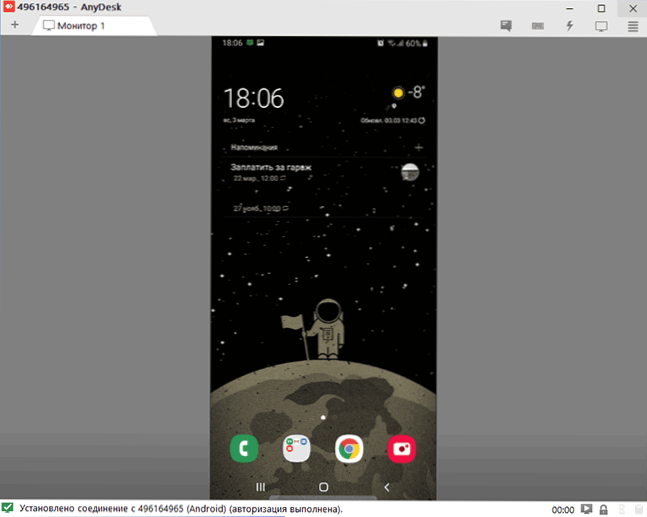
Todas las opciones de Anydesk para diferentes plataformas se pueden descargar desde el sitio web oficial https: // Anydesk.Com/ ru/ (para dispositivos móviles, puede usar inmediatamente el mercado de play o Apple App Store). La versión AnyDesk para Windows no requiere una instalación obligatoria en la computadora (pero ofrecerá ejecutarla con cada cierre del programa), simplemente comience y comience a usarla.
Independientemente de qué sistema operativo esté instalado el programa, la interfaz AnyDesk es aproximadamente la misma, así como el proceso de conexión:
- En la ventana principal del programa o aplicación móvil, verá el número de su lugar de trabajo: la dirección de AnyDesk, debe ingresarse en el dispositivo desde el que nos conectamos en el campo para ingresar la dirección de otro lugar de trabajo.

- Después de eso, podemos presionar el botón "Conectar" para conectarse a un escritorio remoto.
- O presione el botón de archivos de navegación para abrir el administrador de archivos, en el panel izquierdo del cual se mostrarán los archivos del dispositivo local, en la computadora, el teléfono inteligente o la tableta correctos.

- Al solicitar un control remoto, en una computadora, computadora portátil o dispositivo móvil, al que se requiere la conexión, será necesario dar permiso. En la solicitud de conexión, puede deshabilitar cualquier punto: por ejemplo, prohibir la grabación de pantalla (dicha función está en el programa), transmisión de sonido, uso de un búfer de intercambio. También hay una ventana de chat entre dos dispositivos.

- Los equipos principales, además de la administración o pantalla táctil simple del mouse, se pueden encontrar en el menú "Acción" que se esconde detrás de la cremallera del Lightning.

- Cuando se conecta a una computadora con el dispositivo Android o iOS (que ocurre de la misma manera), se presiona un botón de acción especial que se abre cuando se presiona en la pantalla.

- La transferencia de archivos entre dispositivos es posible no solo usar un administrador de archivos, como se describe en el tercer punto, sino también con una simple estación de copia (pero por alguna razón no funcioné, se probó entre las máquinas de Windows y al conectar Windows -Androide).
- Los dispositivos con los que ha sido conectado se colocan en la revista que se muestra en la ventana principal del programa para una conexión rápida sin ingresar la dirección en el futuro, su estado en la red Anydesk se muestra allí.
- Anydesk está disponible para una conexión simultánea para administrar varias computadoras remotas en pestañas separadas.
En general: esto es suficiente para comenzar a usar el programa: es fácil de entender con otras configuraciones, la interfaz, con la excepción de los elementos individuales, está completamente en ruso. La única configuración a la que prestaré atención es "acceso no controlado", que se puede encontrar en la sección "Configuración" - "Seguridad".

Habiendo activado este parámetro en AnyDesk en una PC o una computadora portátil y configurar una contraseña, siempre puede conectarse a él en Internet o en la red local, independientemente de dónde se encuentre (siempre que la computadora esté activada) sin la necesidad de permitir remoto controlarlo.
Diferencias de Anydesk y otros programas de control remoto PC
La principal diferencia que señalan los desarrolladores es la alta velocidad de AnyDesk en comparación con todos los demás programas similares. Las pruebas (aunque no son las más nuevas, todos los programas de la lista se han actualizado más de una vez) dicen que si tiene que usar un gráfico simplificado cuando se conecta a través de TeamViewer (apagado con Windows Aero, Walls) y, a pesar de esto, FPS se mantiene Alrededor de 20 cuadros en el área por segundo, cuando usan Anydesk, nos prometen 60 fps. Puede ver el gráfico de comparación de FPS para los programas de control de computadora más populares con Aero On y sin él:
- Anydesk - 60 fps
- TeamViewer - 15-25.4 fps
- Windows RDP - 20 fps
- Splashtop - 13-30 fps
- Escritorio remoto de Google - 12-18 FPS
De acuerdo con las mismas pruebas (fueron realizadas por los propios desarrolladores), el uso de Anydesk proporciona los retrasos más bajos (diez o más veces menos que cuando se usa otros programas) y la menor cantidad de tráfico transmitido (1.4 MB por minuto en HD completo) sin la necesidad de apagar el diseño gráfico o reducir la resolución de la pantalla. Puede ver un informe completo sobre las pruebas (en inglés) en https: // anydesk.Com/benchmark/anydesk-benchmark.Pdf

Esto se logra mediante el uso de un nuevo, especialmente diseñado para usar para conexiones remotas al escritorio de códec de escritorio. Otros programas similares también usan códecs especiales, pero Anydesk y Deskrt se desarrollaron desde cero para aplicaciones "gráficamente ricas".
Según los autores, puede fácilmente y sin "frenos" no solo administrar de forma remota la computadora, sino que también funciona en editores gráficos, sistemas CAD y realizar muchas tareas serias. Suena muy prometedor. De hecho, al probar el programa en su red local (aunque la autorización ocurre a través de los servidores Anydesk), la velocidad era bastante aceptable: no se notaron problemas en las tareas de trabajo. Aunque, por supuesto, no funcionará de esta manera: los códecs están optimizados precisamente bajo los gráficos de la interfaz y programas de Windows habitual, donde la mayor parte de la imagen permanece sin cambios durante mucho tiempo.
De una forma u otra, Anydesk es ese programa para una administración remota de escritorio y computadora, y a veces Android, que puedo recomendar de manera segura para usar.

